- Հեղինակ Lauren Nevill [email protected].
- Public 2023-12-16 18:52.
- Վերջին փոփոխված 2025-01-23 15:20.
Երկրորդ և արդեն հաստատուն իրողությունը մեր կյանքում սոցիալական ցանցերի կայքերն են: Մենք այնքան հաճախ ենք այնտեղ գնում, որ սովոր ենք անարգել մուտք գործել, առանց մտածելու մուտքերի և գաղտնաբառերի մասին: Եթե, չգիտես ինչու, ցանկանում եք փոխել ձեր օգտանունը և գաղտնաբառը, եկեք տեսնենք, թե ինչպես դա կարելի է անել:
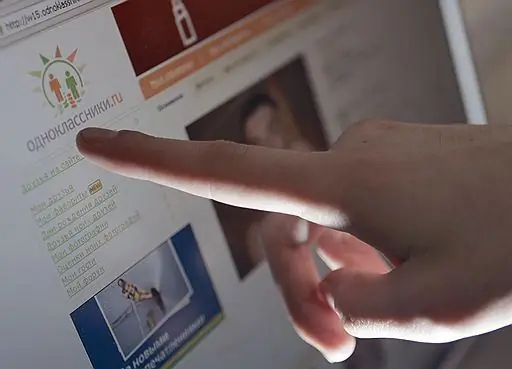
Դա անհրաժեշտ է
Ձեզ անհրաժեշտ է ինտերնետ հասանելիություն:
Հրահանգներ
Քայլ 1
Գնացեք կայք և անցեք ձեր անձնական կարգավորումների էջին: Որոշ ռեսուրսների վրա այս բաժինը կարող է կոչվել «Անձնական հաշիվ»:
Քայլ 2
Մուտքի տողում մուտքագրեք նոր մուտք և հաստատեք այն:
Քայլ 3
Մուտք գործեք կայք նոր օգտվողի անունով:
Քայլ 4
Կրկին անցեք կարգավորումները (կամ «Անձնական հաշիվ») և նույն կերպ փոխարինեք հին գաղտնաբառը նորով և հաստատեք այն:
Քայլ 5
Մուտք գործեք կայք նոր գաղտնաբառով:
Քայլ 6
Հաջորդ պատուհանում մուտքագրեք ստացված կոդը և կտտացրեք «Հաստատել կոդը» կոճակը:






